Page 295 of 324
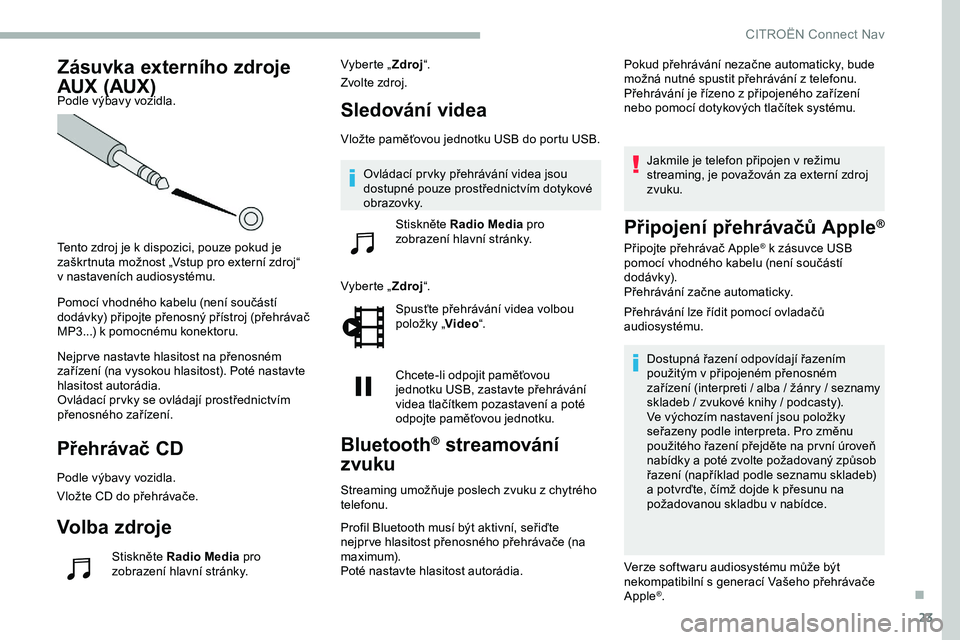
23
Zásuvka externího zdroje
AUX (AUX)
Podle výbavy vozidla.
Tento zdroj je k dispozici, pouze pokud je
zaškrtnuta možnost „Vstup pro externí zdroj“
v
nastaveních audiosystému.
Pomocí vhodného kabelu (není součástí
dodávky) připojte přenosný přístroj (přehrávač
MP3...) k
pomocnému konektoru.
Nejpr ve nastavte hlasitost na přenosném
zařízení (na vysokou hlasitost). Poté nastavte
hlasitost autorádia.
Ovládací pr vky se ovládají prostřednictvím
přenosného zařízení.
Přehrávač CD
Podle výbavy vozidla.
Vložte CD do přehrávače.
Volba zdroje
Stiskněte Radio Media pro
zobrazení hlavní stránky. Vyberte „
Zdroj“.
Zvolte zdroj.
Sledování videa
Vložte paměťovou jednotku USB do portu USB.
Vyberte „ Zdroj“.
Spusťte přehrávání videa volbou
položky „ Video“.
Chcete-li odpojit paměťovou
jednotku USB, zastavte přehrávání
videa tlačítkem pozastavení a
poté
odpojte paměťovou jednotku.
Bluetooth® streamování
zvuku
Streaming umožňuje poslech zvuku z chytrého
telefonu.
Profil Bluetooth musí být aktivní, seřiďte
nejpr ve hlasitost přenosného přehrávače (na
maximum).
Poté nastavte hlasitost autorádia. Pokud přehrávání nezačne automaticky, bude
možná nutné spustit přehrávání z telefonu.
Přehrávání je řízeno z připojeného zařízení
nebo pomocí dotykových tlačítek systému.
Jakmile je telefon připojen v režimu
streaming, je považován za externí zdroj
zvuku.
Připojení přehrávačů Apple®
Připojte přehrávač Apple® k zásuvce USB
pomocí vhodného kabelu (není součástí
dodávk y).
Přehrávání začne automaticky.
Přehrávání lze řídit pomocí ovladačů
audiosystému.
Dostupná řazení odpovídají řazením
použitým v připojeném přenosném
zařízení (interpreti / alba / žánry / seznamy
skladeb / zvukové knihy / podcasty).
Ve výchozím nastavení jsou položky
seřazeny podle interpreta. Pro změnu
použitého řazení přejděte na pr vní úroveň
nabídky a
poté zvolte požadovaný způsob
řazení (například podle seznamu skladeb)
a
potvrďte, čímž dojde k přesunu na
požadovanou skladbu v
nab
ídce.
Verze softwaru audiosystému může být
nekompatibilní s generací Vašeho přehrávače
Apple
®.
Ovládací pr vky přehrávání videa jsou
dostupné pouze prostřednictvím dotykové
obrazovky.
Stiskněte Radio Media pro
zobrazení hlavní stránky.
.
CITRO
Page 296 of 324
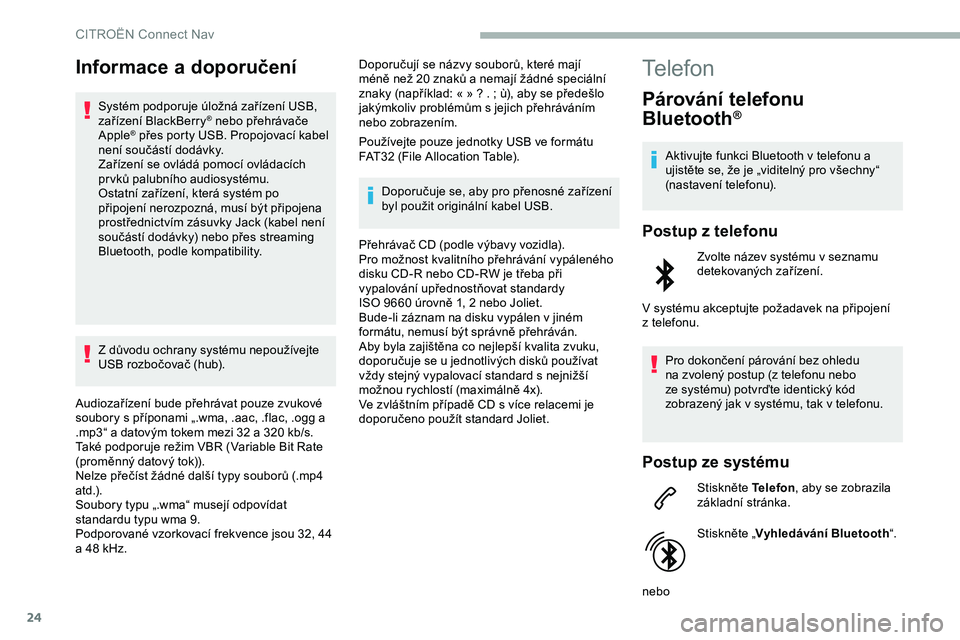
24
Informace a doporučení
Systém podporuje úložná zařízení USB,
zařízení BlackBerry® nebo přehrávače
Apple® přes porty USB. Propojovací kabel
není součástí dodávky.
Zařízení se ovládá pomocí ovládacích
pr vků palubního audiosystému.
Ostatní zařízení, která systém po
připojení nerozpozná, musí být připojena
prostřednictvím zásuvky Jack (kabel není
součástí dodávky) nebo přes streaming
Bluetooth, podle kompatibility.
Z důvodu ochrany systému nepoužívejte
USB rozbočovač (hub).
Audiozařízení bude přehrávat pouze zvukové
soubory s
příponami „.wma, .aac, .flac, .ogg a
.mp3“ a
datovým tokem mezi 32 a 320 kb/s.
Také podporuje režim VBR (Variable Bit Rate
(proměnný datový tok)).
Nelze přečíst žádné další typy souborů (.mp4
atd.).
Soubory typu „.wma“ musejí odpovídat
standardu typu wma 9.
Podporované vzorkovací frekvence jsou 32, 44
a 48 kHz. Doporučují se názvy souborů, které mají
méně než 20 znaků a nemají žádné speciální
znaky (například: « »
? . ; ù), aby se předešlo
jakýmkoliv problémům s jejich přehráváním
nebo zobrazením.
Používejte pouze jednotky USB ve formátu
FAT32 (File Allocation Table).
Doporučuje se, aby pro přenosné zařízení
byl použit originální kabel USB.
Přehrávač CD (podle výbavy vozidla).
Pro možnost kvalitního přehrávání vypáleného
disku CD-R nebo CD-RW je třeba při
vypalování upřednostňovat standardy
ISO
9660 úrovně 1, 2 nebo Joliet.
Bude-li záznam na disku vypálen v jiném
formátu, nemusí být správně přehráván.
Aby byla zajištěna co nejlepší kvalita zvuku,
doporučuje se u jednotlivých disků používat
vždy stejný vypalovací standard s nejnižší
možnou rychlostí (maximálně 4x).
Ve zvláštním případě CD s více relacemi je
doporučeno použít standard Joliet.
Telefon
Párování telefonu
Bluetooth®
Aktivujte funkci Bluetooth v telefonu a
u jistěte se, že je „viditelný pro všechny“
(nastavení telefonu).
Postup z telefonu
Zvolte název systému v seznamu
d etekovaných zařízení.
V
systému akceptujte požadavek na připojení
z telefonu.
Pro dokončení párování bez ohledu
na zvolený postup (z telefonu nebo
ze systému) potvrďte identický kód
zobrazený jak v
systému, tak v telefonu.
Postup ze systému
Stiskněte Telefon, aby se zobrazila
základní stránka.
Stiskněte „ Vyhledávání Bluetooth “.
nebo
CITRO
Page 300 of 324
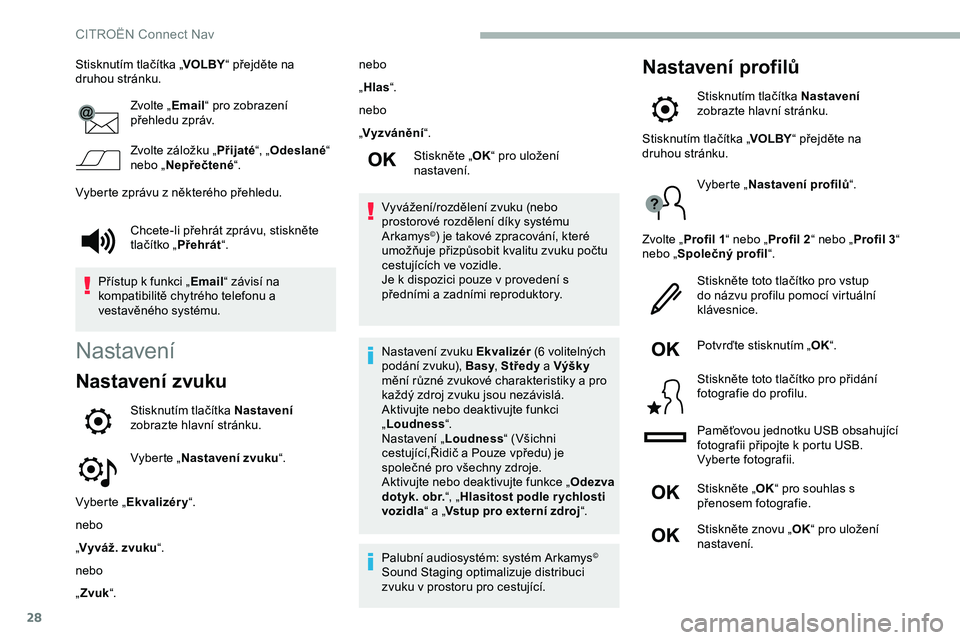
28
Stisknutím tlačítka „VOLBY“ přejděte na
druhou stránku.
Zvolte „Email“ pro zobrazení
přehledu zpráv.
Zvolte záložku „ Přijaté“, „Odeslané “
nebo „ Nepřečtené “.
Vyberte zprávu z některého přehledu.
Nastavení
Nastavení zvuku
Stisknutím tlačítka Nastavení
zobrazte hlavní stránku.
Vyberte „ Nastavení zvuku “.
Vyberte „ Ekvalizér y “.
nebo
„ Vyváž. zvuku “.
nebo
„ Zvuk “. nebo
„
Hlas “.
nebo
„ Vyzvánění “.
Stiskněte „ OK“ pro uložení
nastavení.
Vyvážení/rozdělení zvuku (nebo
prostorové rozdělení díky systému
Arkamys
©) je takové zpracování, které
umožňuje přizpůsobit kvalitu zvuku počtu
cestujících ve vozidle.
Je k dispozici pouze v provedení s
předními a zadními reproduktory.
Nastavení zvuku Ekvalizér (6
volitelných
podání zvuku), Basy , Středy a
Výšky
mění různé zvukové charakteristiky a
pro
každý zdroj zvuku jsou nezávislá.
Aktivujte nebo deaktivujte funkci
„ Loudness “.
Nastavení „ Loudness“ (Všichni
cestující,Řidič a Pouze vpředu) je
společné pro všechny zdroje.
Aktivujte nebo deaktivujte funkce „ Odezva
dotyk. obr. “, „Hlasitost podle r ychlosti
vozidla “ a „Vstup pro externí zdroj “.
Palubní audiosystém: systém Arkamys
©
Sound Staging optimalizuje distribuci
zvuku v
prostoru pro cestující.
Nastavení profilů
Stisknutím tlačítka Nastavení
zobrazte hlavní stránku.
Chcete-li přehrát zprávu, stiskněte
tlačítko „ Přehrát“.
Přístup k funkci „ Email“ závisí na
kompatibilitě chytrého telefonu a
vestavěného systému. Stisknutím tlačítka „
VOLBY“ přejděte na
druhou stránku.
Vyberte „Nastavení profilů “.
Zvolte „ Profil 1 “ nebo „ Profil 2“ nebo „ Profil 3“
nebo „ Společný profil “.
Stiskněte toto tlačítko pro vstup
do názvu profilu pomocí virtuální
klávesnice.
Potvrďte stisknutím „ OK“.
Stiskněte toto tlačítko pro přidání
fotografie do profilu.
Paměťovou jednotku USB obsahující
fotografii připojte k
portu USB.
Vyberte fotografii.
Stiskněte „ OK“ pro souhlas s
přenosem fotografie.
Stiskněte znovu „ OK“ pro uložení
nastavení.
CITRO